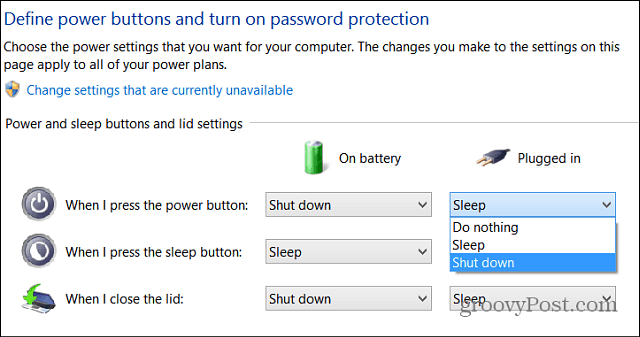So richten Sie Facebook Business Manager ein: Social Media Examiner
Facebook Business Manager Facebook / / September 26, 2020
 Möchten Sie die Organisation von Account Managern innerhalb von Facebook effizienter gestalten?
Möchten Sie die Organisation von Account Managern innerhalb von Facebook effizienter gestalten?
Verwenden Sie Facebook Business Manager?
Das neueste Tool von Facebook ist hilfreich.
In diesem Artikel erfahren Sie, wie es geht Richten Sie den Facebook Business Manager ein, damit Sie mehr Kontrolle darüber haben, wie Ihre Mitarbeiter auf Seiten und Anzeigen zugreifen.
Warum Facebook Business Manager?
Wenn in Ihrem Unternehmen mehrere Manager unterschiedliche Seiten oder Kundenanzeigen bearbeitet haben, mussten Sie ihnen bisher Zugriff auf Konten gewähren, die von mehreren Benutzern gemeinsam genutzt werden. Das ist kaum ideal - die Organisation von Konten und die Einschränkung des Zugriffs von Mitarbeitern auf bestimmte Informationen sind seit einiger Zeit ein Problem.
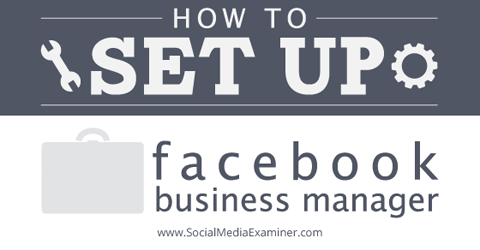
Darüber hinaus haben alle Benutzer mit Zugriff auf die Konten eine einzige Anmeldung geteilt. Das ist ein ziemlich großes Risiko. Facebook könnte beispielsweise annehmen, dass das Konto aufgrund mehrerer Anmeldungen von verschiedenen Computern gehackt wird. Oder Ihr Unternehmen könnte durch den Fehler eines einzelnen Benutzers gefährdet werden.
Facebook Business Manager hilft Ihnen bei der Lösung dieser Probleme. Mit diesem Tool können Sie Steuern Sie, auf welche Informationen Mitarbeiter zugreifen könnenund es ist nicht erforderlich, Anmeldedaten weiterzugeben. Von nun an hat jeder Benutzer sein eigenes Login.
Der Nachteil ist, dass sich jeder Benutzer mit seinem persönlichen Facebook-Konto bei Facebook Business Manager anmelden muss. Wenn Sie und Ihre Mitarbeiter Ihr persönliches und berufliches Leben getrennt halten möchten, ist dies offensichtlich nicht Ihre erste Wahl.
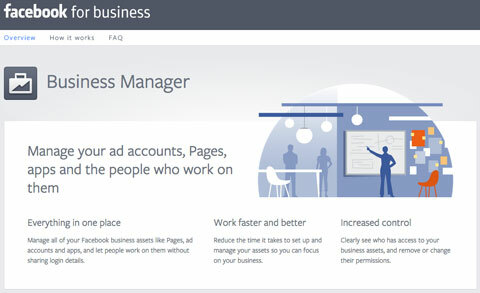
Es gibt jedoch eine effektive Problemumgehung: Erstellen Sie neue Facebook-Profile für Mitarbeiter unter Verwendung ihrer geschäftlichen E-Mail-Adresse. Dann können sie sich mit diesen Profilen anmelden. Es ist vielleicht keine perfekte Lösung, aber es ist die einzige, die ab heute verfügbar ist.
# 1: Richten Sie den Facebook Business Manager ein
Bevor Sie Facebook Business Manager verwenden, Entscheide, wer der Administrator sein wird (Sie können dies später ändern, wenn Sie müssen). Diese Person ist für alle Kunden, Mitarbeiter und Konten verantwortlich. Wen auch immer Sie wählen sollten sei ein Admin Ihrer Hauptgeschäftsseite.
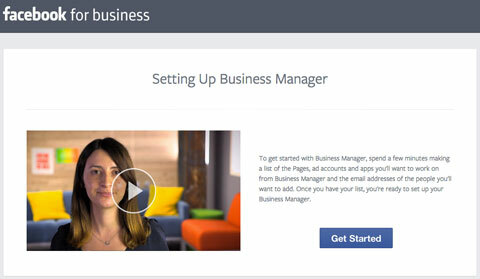
Die Grundeinstellung von Business Manager ist einfach genug: Wenn Sie der Administrator sind, logge dich mit deinem bei Facebook ein persönliches Konto und geh zu Geschäft. Facebook.com. Facebook führt Sie durch den Rest.
# 2: Gemeinsame Anmeldungen verbinden
Die meisten Agenturen haben Konten mit einer Liste von Seiten und den Anzeigenmanagern, die den Zugriff darauf teilen. Facebook Business Manager bezeichnet diese als graue Konten und sie werden bis zum 1. Oktober 2014 auf schreibgeschützt umgestellt.
Keine Sorge! Sobald Sie Zugriff auf Ihren neuen Facebook Business Manager haben, können Sie dies problemlos tun Fügen Sie Ihrer neuen Benutzeroberfläche graue Konten hinzu. Es dauert nur drei Schritte!
Holen Sie sich YouTube Marketing Training - Online!

Möchten Sie Ihr Engagement und Ihren Umsatz mit YouTube verbessern? Nehmen Sie dann an der größten und besten Versammlung von YouTube-Marketingexperten teil, die ihre bewährten Strategien teilen. Sie erhalten eine schrittweise Live-Anleitung, die sich auf Folgendes konzentriert YouTube-Strategie, Videoerstellung und YouTube-Anzeigen. Werden Sie zum YouTube-Marketing-Helden für Ihr Unternehmen und Ihre Kunden, während Sie Strategien implementieren, die nachgewiesene Ergebnisse erzielen. Dies ist eine Live-Online-Schulungsveranstaltung Ihrer Freunde bei Social Media Examiner.
KLICKEN SIE HIER FÜR DETAILS - VERKAUF ENDET AM 22. SEPTEMBER!1. Klicken Sie in Ihrem Business Manager auf Einstellungen.
2. Wählen Sie Shared Logins von der linken Seitenleiste.
3. Geben Sie die Anmeldeinformationen ein und klicken Sie auf Gemeinsame Anmeldung hinzufügen.
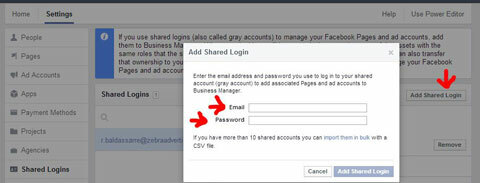
Wenn Sie Ihrem Facebook Business Manager graue Konten hinzufügen, ist ihnen niemand zugewiesen (aber ich werde Ihnen gleich zeigen, wie Sie das beheben können).
# 3: Manager hinzufügen
Der Facebook Business Manager verfügt über eine hierarchische Kontoorganisation. Die Person, die das Konto eingerichtet hat (der Administrator), steht an der Spitze und delegiert Aufgaben an Account Manager innerhalb der Agentur. (Der Administrator ist ebenfalls ein Manager, hat jedoch zunächst keine Aufgaben zugewiesen.)
Zusätzlich zum Verbinden grauer Konten muss der Administrator Manager hinzufügen (hier erläutert) und Aufgaben zuweisen (im nächsten Abschnitt erläutert).
So fügen Sie einen Manager hinzu: Klicken Sie auf Einstellungen, wählen Sie in der linken Seitenleiste Personen aus und klicken Sie dann auf Neue Personen hinzufügen.
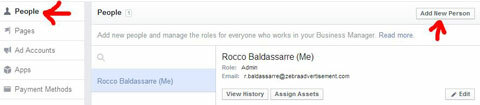
Sie können neue Manager mithilfe ihrer geschäftlichen E-Mail-Adresse hinzufügen, diese müssten jedoch das neue Konto mit einer persönlichen E-Mail-Adresse überprüfen.
# 4: Aufgaben zuweisen und loslegen
Wenn graue Konten verbunden sind und Manager vorhanden sind, ist es Zeit, Aufgaben zuzuweisen - dies ist ein weiterer einfacher dreistufiger Prozess.
1. Klicken Sie auf Seiten oder Anzeigenkonten (abhängig davon, was Sie zuweisen möchten).
2. Wählen Sie die entsprechenden Seiten oder Anzeigenkonten aus Sie möchten Zugriff gewähren.
3. Klicken Sie auf Personen hinzufügen und wählen Sie die Manager aus. Wer sollte Zugriff auf diese Seiten oder Anzeigenkonten haben.
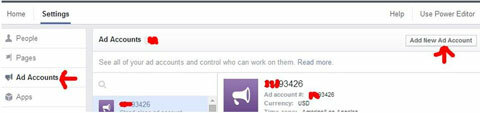
Beachten Sie Folgendes: Wenn Kunden ihre Konten nicht benennen, werden anstelle des Kundenkontonamens Zahlen angezeigt. Das macht es schwierig, einen Kunden oder ein Konto von einem anderen zu unterscheiden.
Neben der Zuweisung von Managern zu Kundenkonten haben Sie Sie können auch den Zugriff auf neue Seiten und Werbekonten anfordern, Apps mit Ihrem Unternehmen verknüpfen, Projekte erstellen und Zahlungsmethoden hinzufügen. Sie können Diese Optionen finden Sie in der linken Seitenleiste und erkunden Sie jeden, wie Sie möchten.
Bereit zu arbeiten? Gehen Sie zu Ihrer Registerkarte Home, um die zu öffnen Power Editor um auf die Live-Version von Seiten und Anzeigenkonten zuzugreifen. Seiten verwalten und Anzeigen einrichten funktioniert genauso wie zuvor.
Zu dir hinüber
Facebook Business Manager ist einfach einzurichten und zu verwenden. Das größte Problem, das ich sehe, ist die Anforderung, persönliche Profile zum Anmelden zu verwenden. Davon abgesehen ist dies ein großer Fortschritt in Bezug auf professionelles Werbemanagement.
Obwohl es nicht perfekt ist, löst der Business Manager mehrere Probleme, die Agenturen zu bewältigen hatten Die Vergangenheit - mehrere Benutzer, die sich ein einziges Login teilen, und weniger als herausragende Organisationsoptionen sind nur eine wenige.
Ich mag den Business Manager besonders als Lösung für White-Label-Arbeiten, da Sie nicht mehrere Anmeldungen benötigen, um mit Ihren Kunden zu arbeiten.
Was denkst du? Verwenden Sie bereits Facebook Business Manager? Wenn ja, wie funktioniert es bei Ihnen? Was magst du daran? Wir freuen uns auf Ihre Meinung! Bitte lassen Sie sie unten.